Como corrigir algo deu errado erro Spotify
Publicados: 2022-07-01Se você estiver recebendo o erro Algo deu errado do Spotify repetidamente no seu dispositivo, use as soluções explicadas neste artigo para corrigir o problema permanentemente.
O Spotify é uma das plataformas mais usadas para ouvir música, podcasts e muito mais. A plataforma permite baixar um aplicativo para seu smartphone ou usar o web player para jogar tudo. Milhões de usuários transmitem singles, álbuns, playlists e muito mais no Spotify.
Embora o Spotify tenha conseguido manter a primeira posição como a melhor plataforma de streaming de música. Às vezes, você pode enfrentar erros ao usar a plataforma. O player da web do Spotify é bastante útil de várias maneiras, mas às vezes mostra uma mensagem de erro informando que algo deu errado Spotify. Este erro é muito preocupante e pode arruinar seu humor para música.
Esses erros às vezes aparecem com tanta frequência que você não consegue tocar música mesmo após várias tentativas. Mas, a situação não é permanente. Existem certas soluções que você pode usar para saber o que está errado e corrigir o erro Algo deu errado no Spotify. Com este artigo, trazemos até você essas soluções.
Nas próximas seções deste guia, você aprenderá como se livrar de erros irritantes e repetitivos do Spotify. Depois de implantar essas soluções, você pode facilmente reproduzir músicas, ouvir podcasts e fazer todo o resto com facilidade. Então, vamos dar uma olhada nas soluções e ouvir música.
O que fazer quando algo deu errado no Spotify?
Você chegou até aqui neste artigo que mostra que você só quer se livrar do erro Something Went Wrong Spotify. Então, abaixo estão as soluções para corrigir isso. Use essas soluções consecutivamente até que o web player comece a funcionar perfeitamente.
Solução 1: comece com o básico e reinicie o Spotify
Antes de ir e fazer algo extremo, comece simples. Desligue o Spotify e reinicie-o. Você pode não conseguir verificar o que há de errado com o Spotify, mas usando esse método você pode se livrar do erro Algo deu errado no Spotify. Se o problema persistir, tente a próxima solução.
Solução 2: Saia e faça login na conta Spotify
A próxima solução para o erro de algo deu errado no Spotify, você precisa sair e fazer login na conta. Isso permitirá que você se livre de erros temporários e execute o player sem problemas. Para isso, você precisa clicar na seta no canto superior direito do player e selecionar a opção Sair.
Depois de sair, inicie o Spotify Web Player e insira as credenciais da sua conta para fazer login. Quando isso estiver concluído, toque qualquer música para ver se o problema persiste. Experimente a próxima solução se a resposta for afirmativa.
Leia também: Como corrigir o aplicativo Spotify não está respondendo
Solução 3: verifique se o Spotify está inativo
Às vezes, os servidores do Spotify podem falhar e causar problemas como Algo deu errado Spotify. Nessa situação, você precisa verificar se o servidor está inativo ou se o problema é outro. Siga as etapas abaixo para verificar o status dos servidores Spotify:
- Abra o navegador e visite IsItDownRightNow.Com.
- Na seção de pesquisa do site, digite Soptify.com e clique em Verificar .
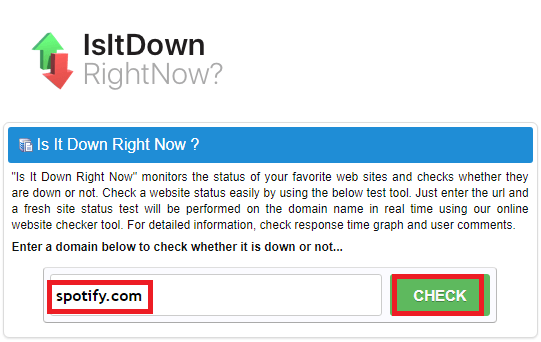
Agora, o site mostrará os resultados se os servidores da plataforma estão funcionando ou não. Caso contrário, você pode esperar algum tempo enquanto os servidores estão novamente online. Se não houver nenhum problema com os servidores, tente a próxima solução.
Solução 4: exclua o histórico do navegador
Outra razão por trás do erro Something Went Wrong Spotify é o histórico acumulado do navegador. O navegador funciona lentamente quando muito cache do navegador é coletado no sistema. Portanto, para sair dessa situação, você precisa limpar o histórico do navegador usando as etapas explicadas abaixo:
- Abra seu navegador e pressione a combinação de teclas Ctrl+Shift+Delete na nova página. (Como alternativa, você também pode abrir o histórico nas opções do navegador.)
- Alterne para a guia Avançado e selecione Todo o tempo na caixa Intervalo de tempo.
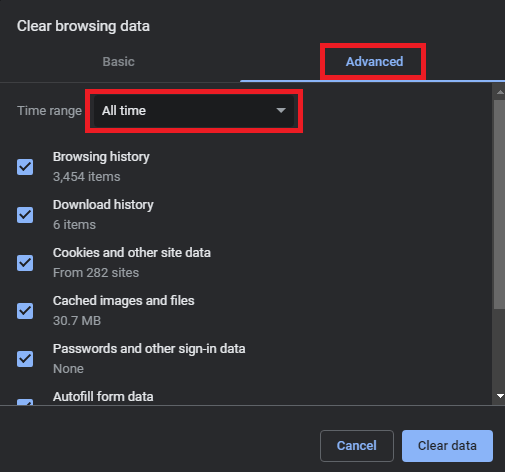
- Clique em Limpar dados e espere o navegador se livrar dos arquivos de cache excessivos.
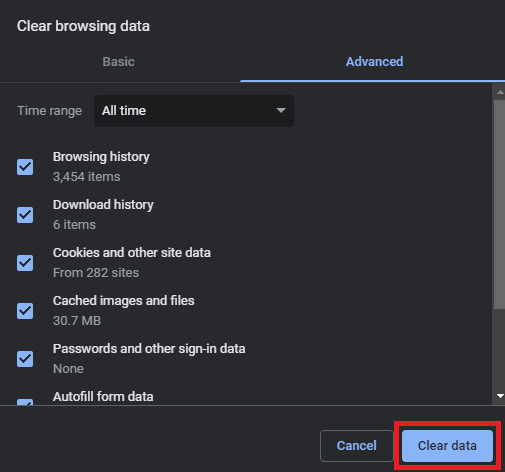
- Reinicie o navegador e faça login no player da web do Spotify.
Tente a próxima solução se você ainda estiver se perguntando se há algo errado com o Spotify.
Solução 5: pare de usar a VPN
Você pode estar se perguntando se há algo errado com o Spotify. O Spotify pode não ser o motivo real por trás do erro de Something Went Wrong no Spotify. Alguns aplicativos de terceiros intervenientes, como VPNs, também podem afetar o desempenho e o funcionamento da plataforma de streaming. Para acessar o Spotify livremente, você precisa desativar esses programas VPN. Depois de desligar a ferramenta, o sistema acessará facilmente os servidores do Spotify e você não enfrentará problemas.

Leia também: Como corrigir o código de erro 18 no Spotify {RESOLVIDO}
Solução 6: execute uma sessão privada
A próxima solução para oops Something Went Wrong Spotify Error é tentar uma sessão privada. O Spotify oferece uma opção para uma sessão privada que permite reproduzir música de forma privada. Isso significa que seus amigos e outros usuários conectados no Spotify não podem acessar seu histórico de reprodução. Você pode usar a sessão privada no web player usando a etapa abaixo.
Clique na seta na parte superior da janela do web player e selecione a opção para executar a Sessão Privada . 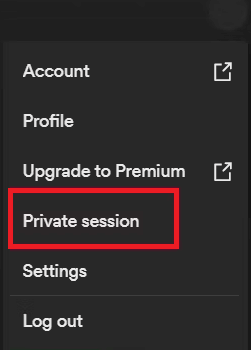
Se você não conseguir fazer isso, então é o melhor. Se, de alguma forma, o problema do Spotify, algo deu errado, persistir, tente as próximas soluções.
Solução 7: verifique as contas de trabalho
Se você estiver usando um plano premium do Spotify, um erro com o plano também pode causar problemas de algo errado com o Spotify. Para a solução, você precisa acessar as configurações de Conta da plataforma. Use o conjunto de etapas fornecidas abaixo para o mesmo:
- Clique na seta no canto superior direito do web player e abra as configurações da conta .
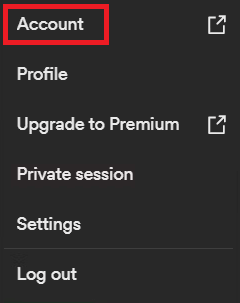
- Selecione a opção Família Premium no painel esquerdo.
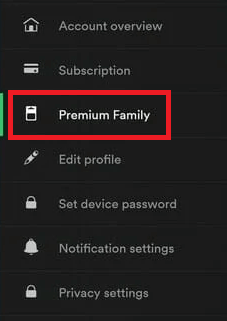
- Veja se você consegue encontrar o endereço correto na seção Seu endereço .
- Se o endereço estiver ausente, use o novo ou o existente.
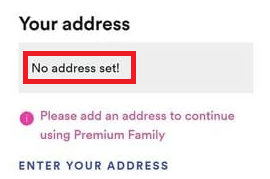
Execute o Spotify e veja se há algo errado com o Spotify. Se você ainda não conseguir executar o web player, use a próxima solução.
Solução 8: redefina a rede para corrigir algo errado no Spotify
Isso pode não ser fácil para você, mas a próxima solução para os erros Algo deu errado no Spotify é redefinir a rede. A redefinição significa que sua rede será reiniciada depois de se livrar de todas as interrupções. Assim, você pode transmitir música no Spotify depois. Use as etapas abaixo para saber como fazer isso:
- Procure por Status da Rede na pesquisa da barra de tarefas e clique no primeiro resultado.
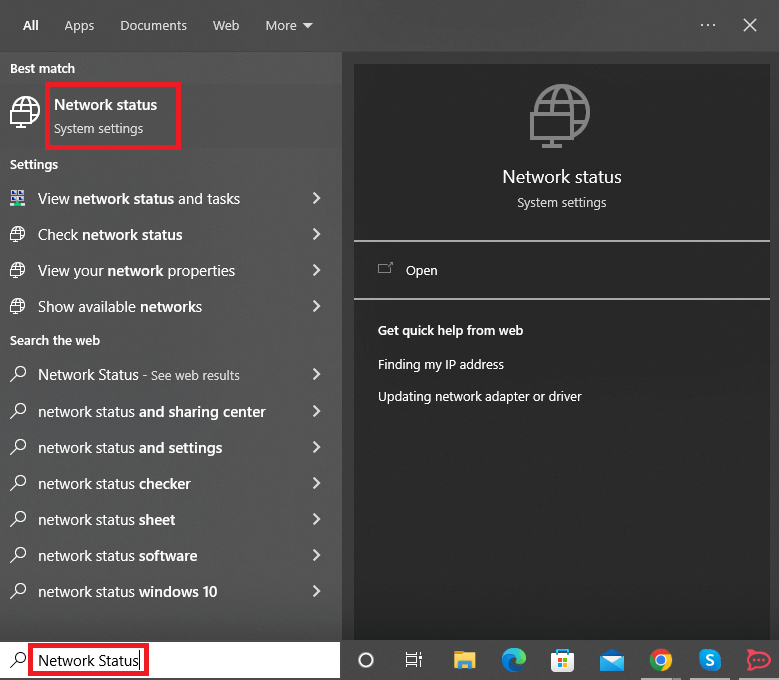
- Nas configurações de rede avançadas , você encontrará a opção chamada Redefinir rede . Clique nisso.
- Prossiga com as instruções de redefinição de rede e execute o Spotify.
Leia também: Como alterar a capa da lista de reprodução do Spotify | Alterar a imagem da lista de reprodução no Spotify
Solução 9: limpe o DNS
A próxima solução para o erro Algo deu errado do Spotify é usar o prompt de comando para liberar o DNS. Isso permitirá que a rede e seus serviços funcionem corretamente. Siga os passos abaixo para facilitar:
- Clique com o botão direito do mouse no botão Iniciar (ou no logotipo do Windows) e abra o Prompt de Comando (Admin).
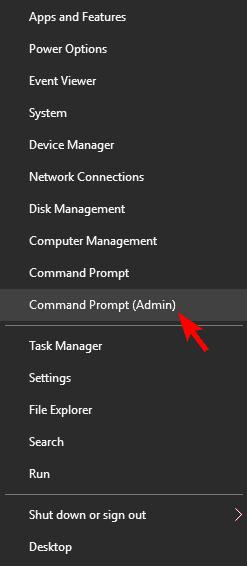
- No utilitário, digite o comando abaixo e pressione a tecla Enter .
ipconfig /flushdns Aguarde enquanto o processo é concluído.
Agora você pode executar sem problemas o player da web do Spotify sem erros.
Solução 10: exclua os dados do aplicativo Spotify
Se você estiver usando o aplicativo Spotify no Windows, para corrigir o algo errado Spotify, você deve excluir os arquivos de cache do aplicativo. Isso permitirá que o aplicativo comece de novo e seja executado corretamente. Use o conjunto de etapas fornecidas abaixo para uma melhor execução:
- Abra o Explorador de Arquivos ou Este PC e navegue até:
C:\Users\devesh\AppData\Roaming\Spotify - Abra a pasta Usuários e exclua o arquivo que Solução 11: desinstale e instale o aplicativo Spotify
A solução para corrigir o erro do Spotify, algo deu errado é desinstalar e reinstalar o aplicativo. Você pode fazer isso com facilidade usando as configurações do sistema. Siga as etapas disponíveis abaixo para saber como desinstalar o aplicativo:
- Pressione Win+S , digite Apps & Features e pressione Enter .
- Encontre o aplicativo Spotify na lista e clique no botão Desinstalar .
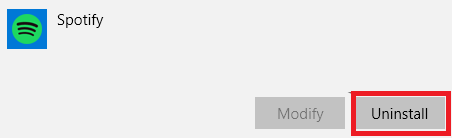
- Prossiga com as instruções para desinstalar o aplicativo .
- Depois disso, visite a loja de aplicativos da Microsoft para baixar e instalar o Spotify . Faça login e desfrute de streaming suave.
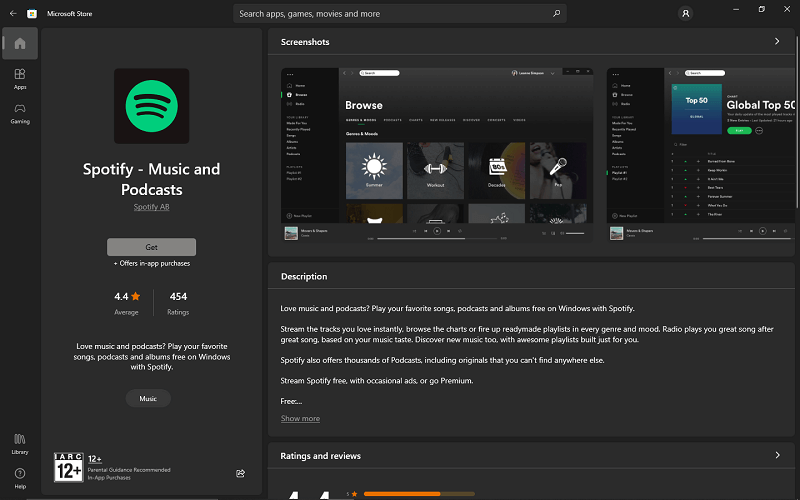
Leia também: Como corrigir o Spotify Web Player não funcionando em todos os navegadores
Algo deu errado Erro Spotify no Windows: corrigido
Portanto, essas foram as soluções mais fáceis e eficazes de saber se há algo errado com o Spotify e corrigir todos os problemas associados. Esperamos que, depois de usar esses métodos, você consiga executar o aplicativo/web player Spotify com facilidade. Se você ainda estiver enfrentando algum problema relacionado ao erro, sinta-se à vontade para compartilhá-lo nos comentários abaixo.
Se você gostou deste artigo sobre erros do Spotify Something Went Wrong, conte-nos sobre sua experiência nos comentários abaixo. Além disso, assine o Blog Techpout.
